
Google Chrome の拡張機能プラグイン機能は非常に豊富な機能をユーザーに提供しますが、あまりにも多くのプラグインをインストールすると混乱し、管理が必要になります。 Google Chrome でプラグインを管理する方法については、エディターが以下で詳しく説明しますので、興味のある方はご覧ください。
1. ソフトウェアを開き、右上隅の「メニュー」ボタンをクリックし、以下のオプションリストの「その他のツール」の「拡張機能」を選択して開きます。
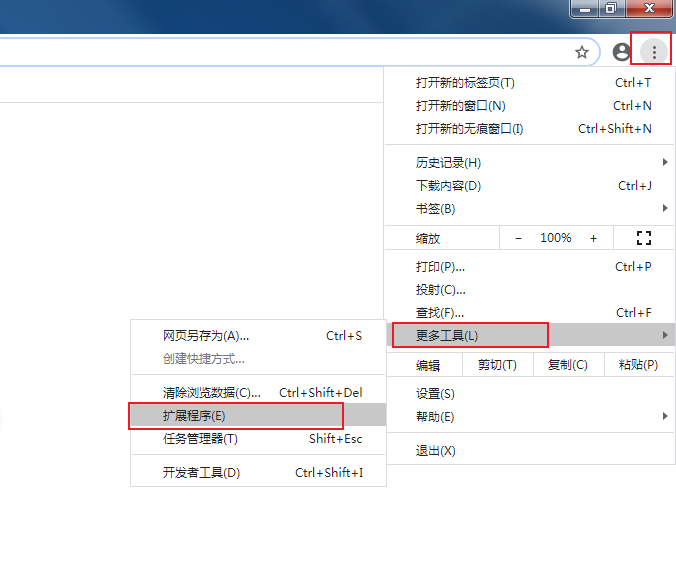
2. 開いた新しいインターフェイスでは、ブラウザにインストールされているすべてのプラグインを表示できます。新しいプラグインを追加する必要がある場合は、「」をクリックします。左上隅にある「拡張機能」をクリックし、「プログラム」をクリックし、ポップアップの小さなウィンドウの左下隅にある「Chrome Web App Storeを開く」をクリックします。
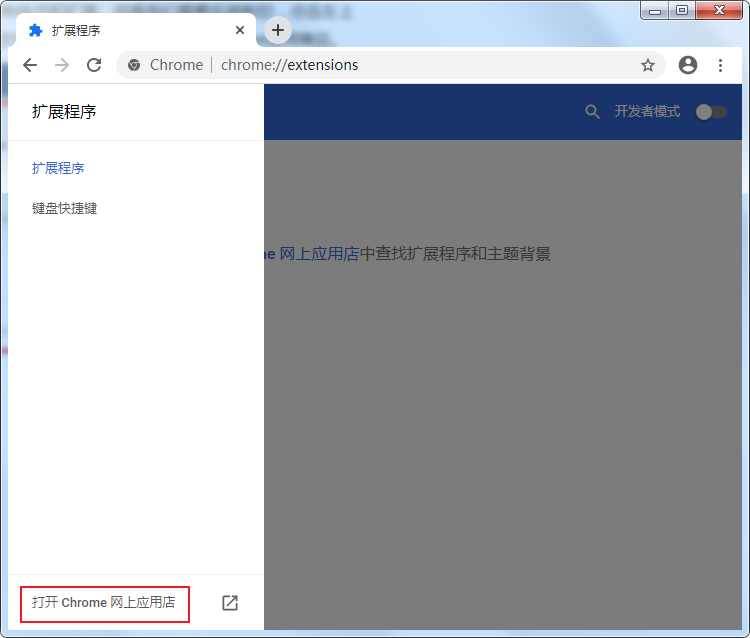
3. アプリ ストアの左上隅にある検索ボックスに、インストールするプラグインを入力します。
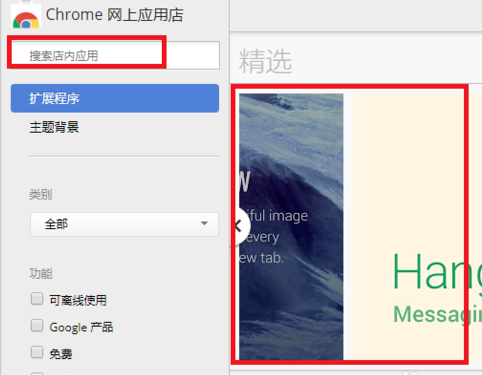
4. プラグインを閉じたい場合は、プラグインの右下隅にあるスイッチ ボタンをクリックしてプラグインを閉じることができます。

5. プラグインを削除したい場合は、プラグインの下にある「削除」ボタンをクリックし、最後にプラグインの「削除」ボタンをクリックします。ポップアップ プロンプト ウィンドウを使用できます。
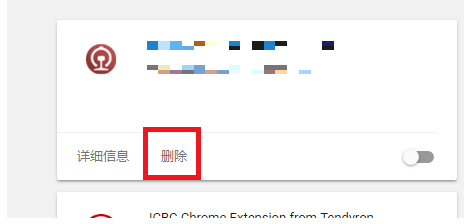
以上がGoogle Chrome プラグインを管理するにはどうすればよいですか?の詳細内容です。詳細については、PHP 中国語 Web サイトの他の関連記事を参照してください。